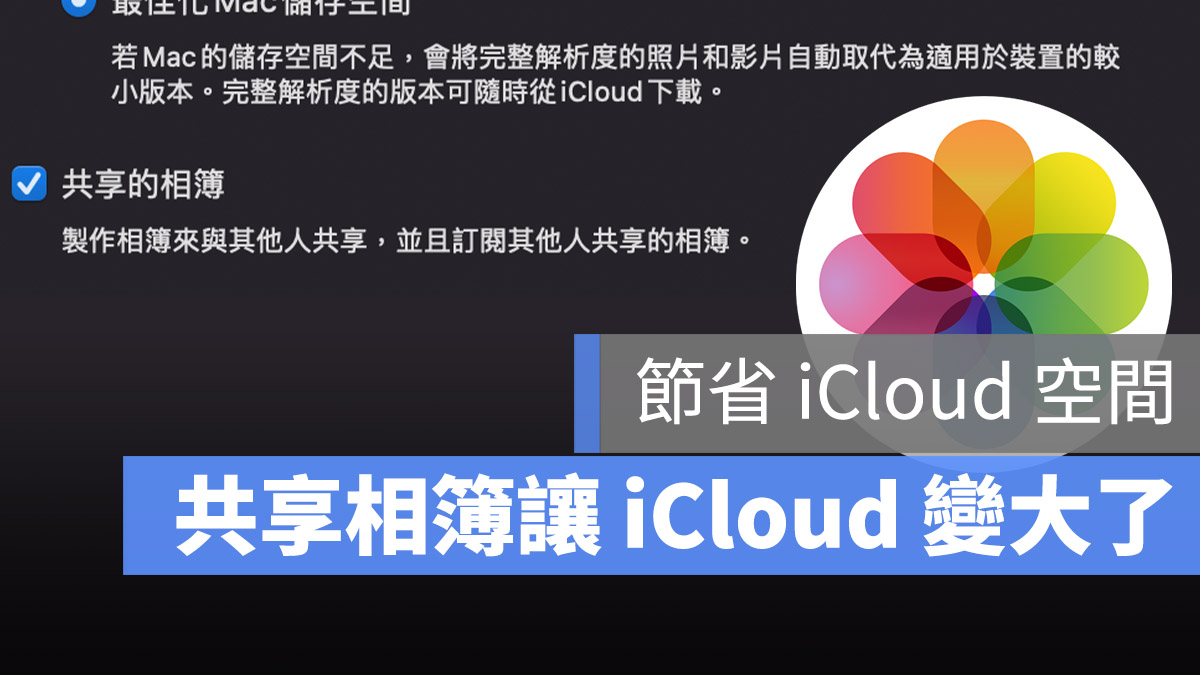Google Drive 是很多人依賴的雲端空間,甚至會多開一個帳號來使用,如果要在兩個帳號間移動 Google Drive 的檔案該怎麼做?尤其是這兩天的新聞說 Google 要收回教育帳號的無上限容量服務,相信很多人要開始把檔案從教育帳號中搬出來了。
以下的教學中,原本擁有檔案的 Google 帳號暫且稱為 Google A,要搬移過去目的地 Google 帳號稱為 Google B。
在兩個 Google 帳號中搬移 Google Drive 檔案
首先,我們要先在 Google A 的帳號下,將要搬移的檔案或是資料夾按右鍵,設定共用給 Google B。
Google A
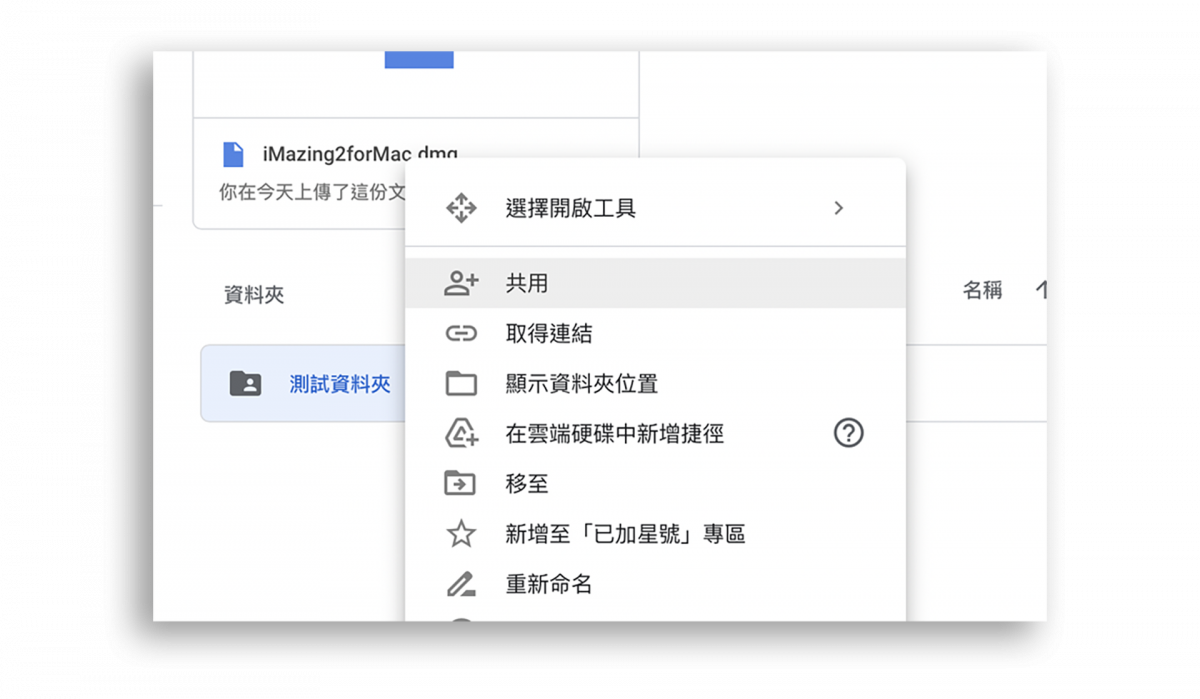
之後在 Google B 的帳號下就可以看到這個「測試資料夾」,不過目前因為是與 Google A 共用,所以若是 Google A 將檔案刪掉後,Google B 這邊的檔案也會不見,雖然兩個帳號都是自己的應該不會發生自取去把檔案刪掉這樣的事情,但這畢竟還不完全算是將檔案搬到 Google B 去。
Google B
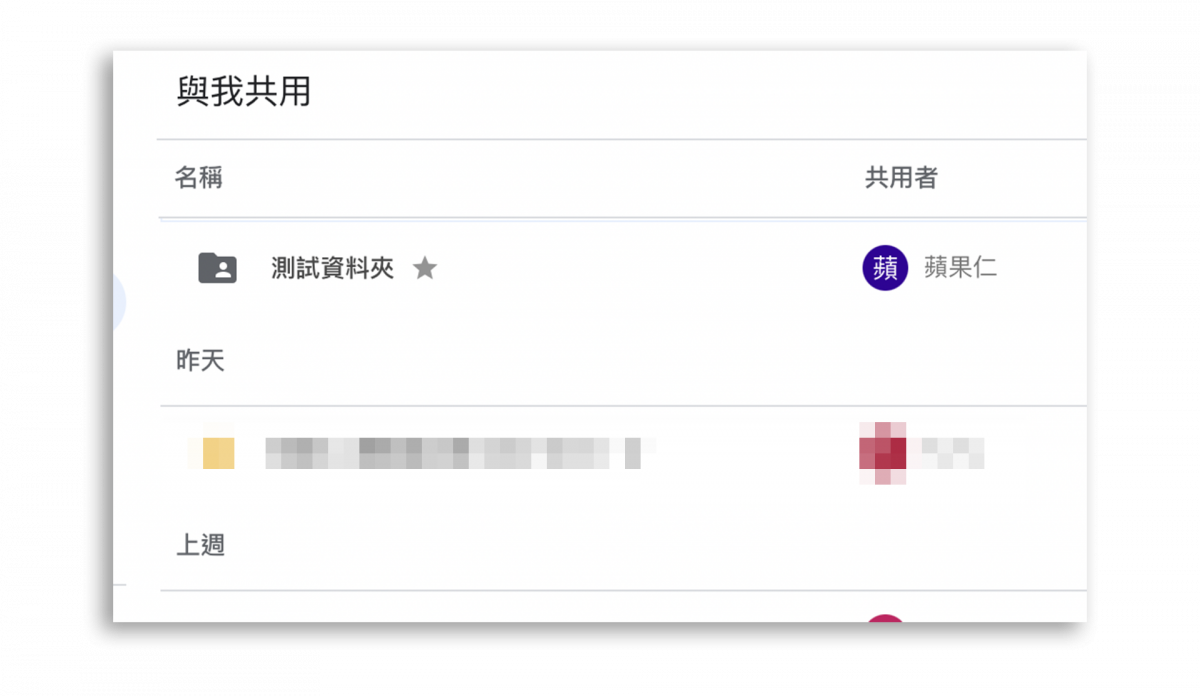
Google B 此時也無法在右鍵下將檔案搬移到自己的雲端硬碟中。
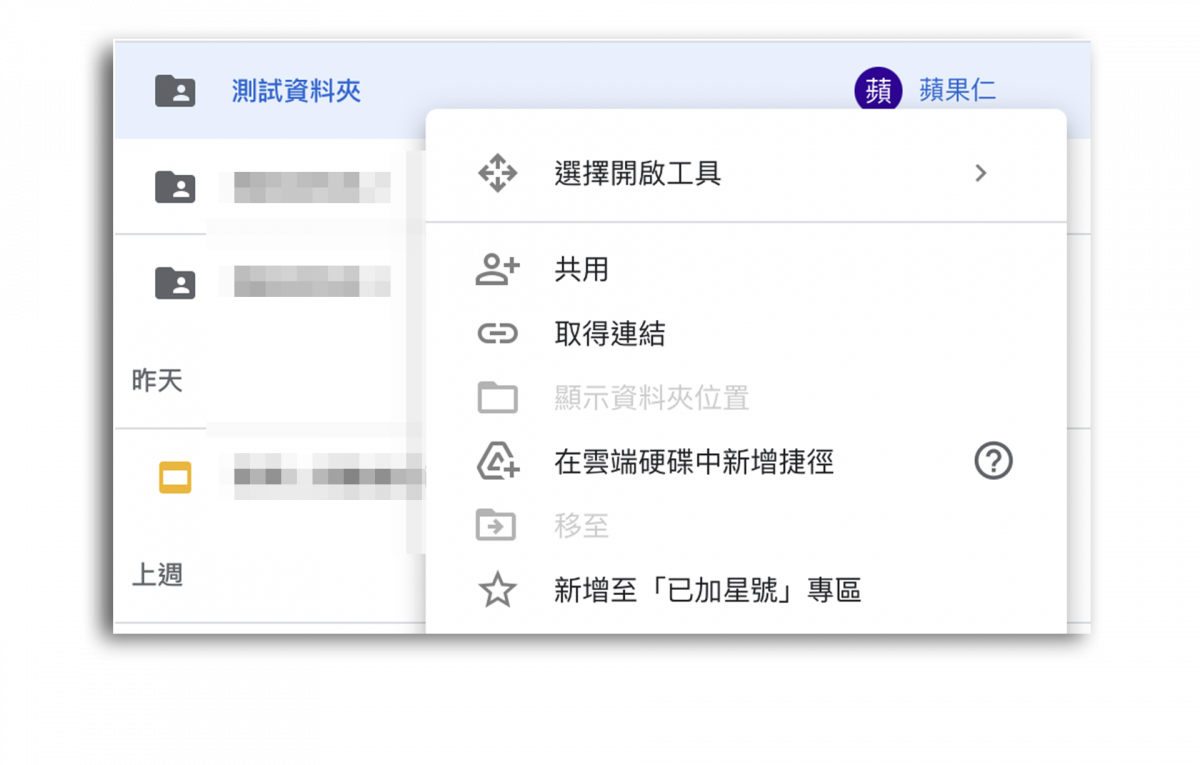
回到 Google A 的帳號下,在共用的設定中,將 Google B 的權限改為「設為擁有者」。
Google A
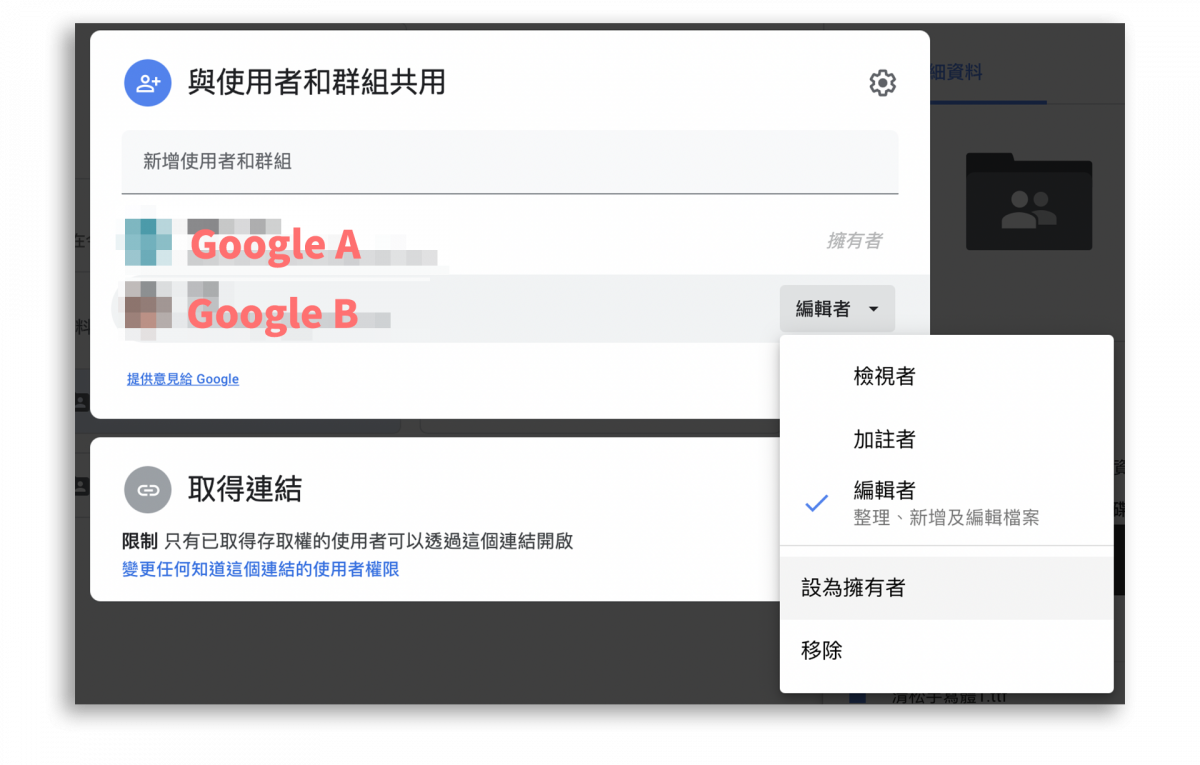
Google B
這樣在 Google B 的帳號下,該「測試資料夾」就會從「與我共用」的這個頁面中消失,因為這個資料夾已經不再是「他人與我共用」,而是「我與他人共用」。然後在「我的雲端硬碟」中,找到該資料夾後,將共享取消,這個檔案就算是完全屬於 Google B ,這樣就完成搬移的程序。
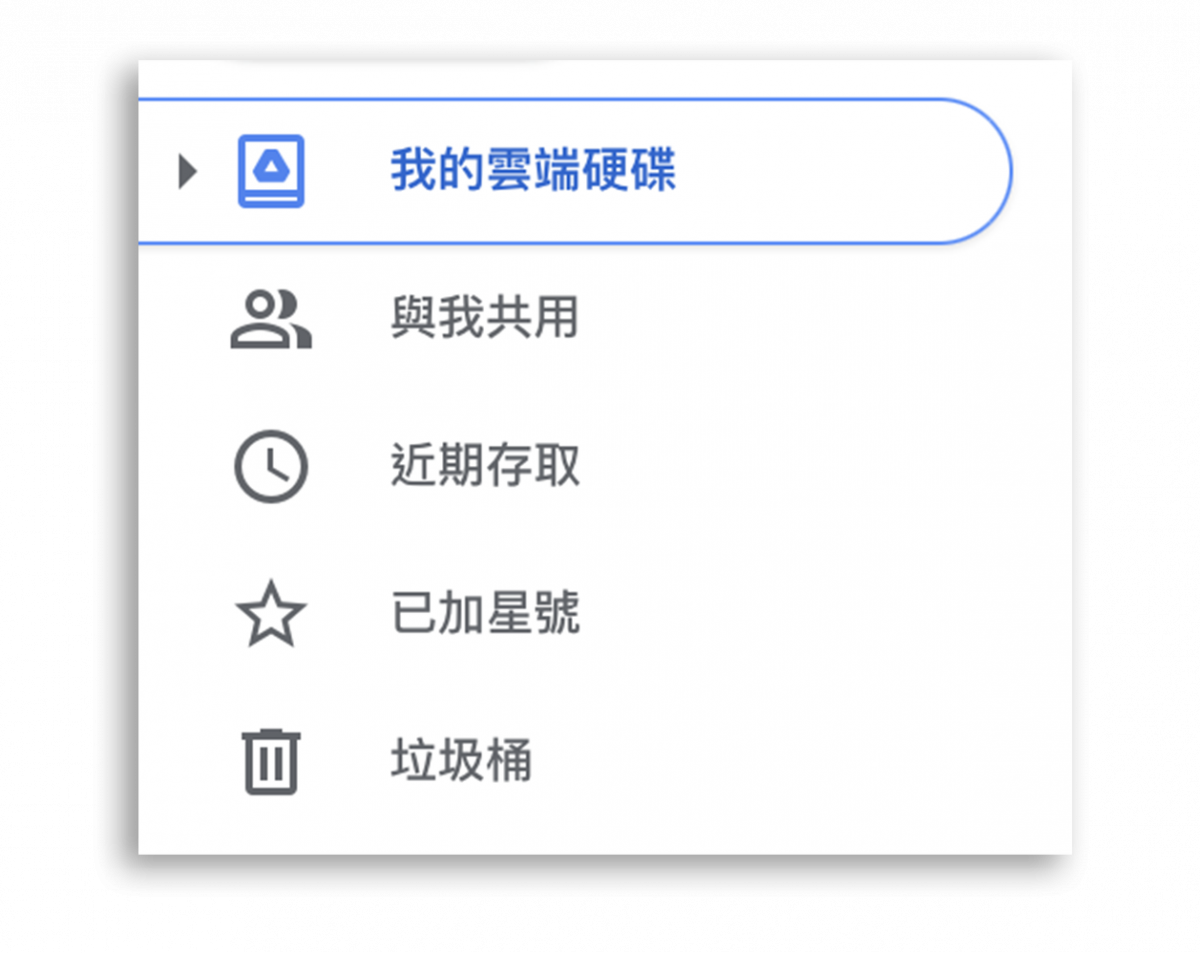
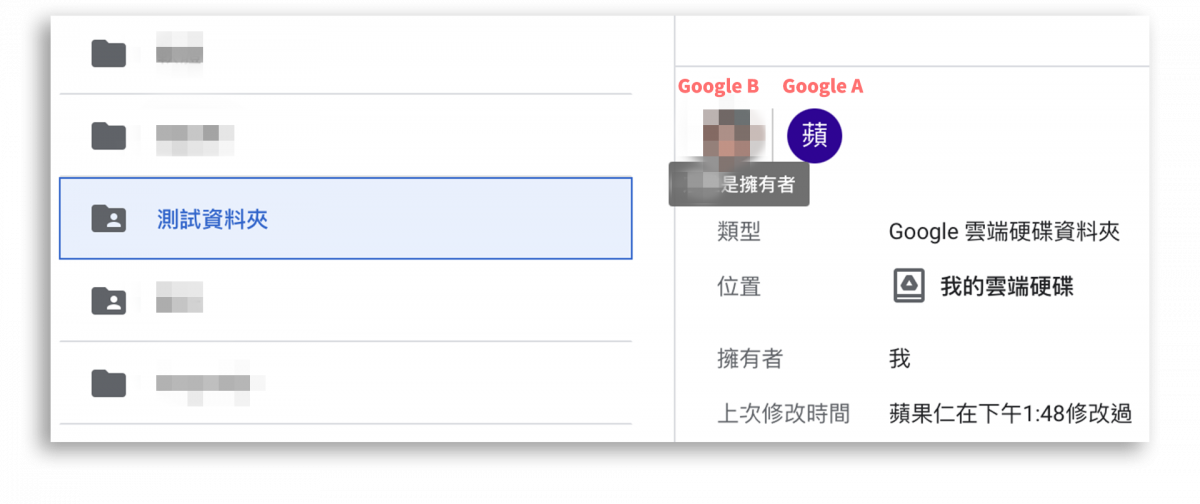
檔案也可直接建立副本
上述介紹的是以資料夾的方式搬移,若是個別檔案的話,也可以由 Google A 設定共用後,在 Google B 帳號下對該檔案按右鍵,選擇「建立副本」。
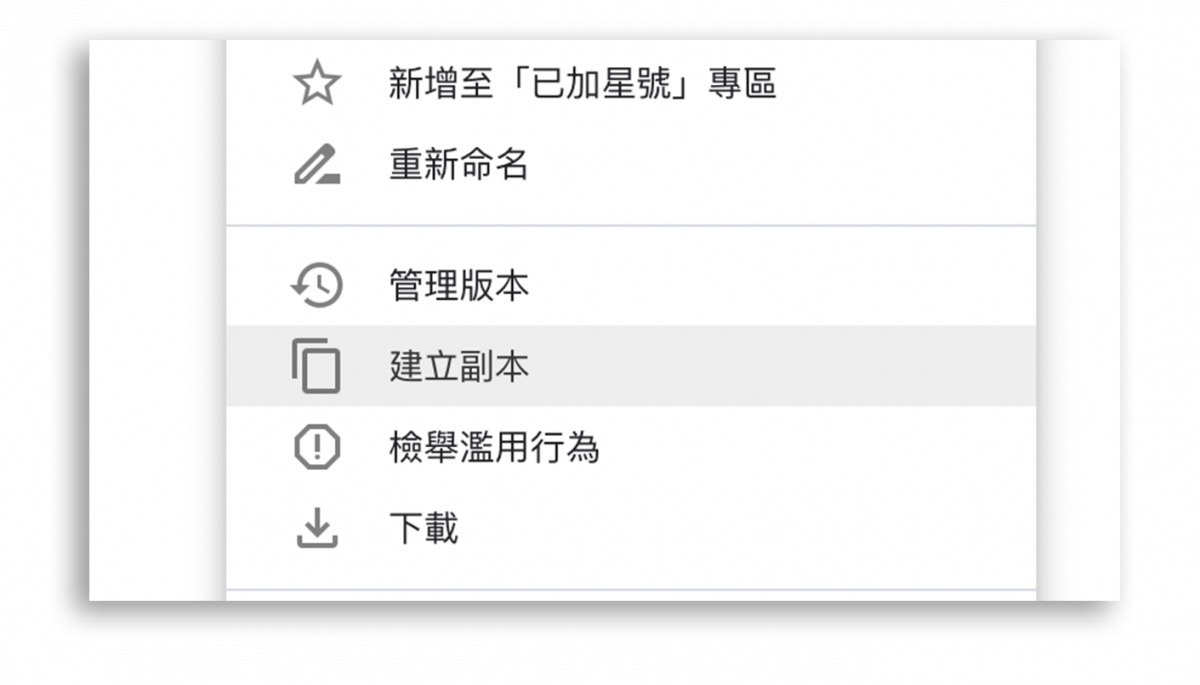
建立出來的副本就屬於 Google B,然後將其移出共用資料夾,這樣就不會被 Google A 的行為影響。
延伸閱讀》
Google 教育帳號將取消無空間上限,未來限制 100TB,準備搬家吧!